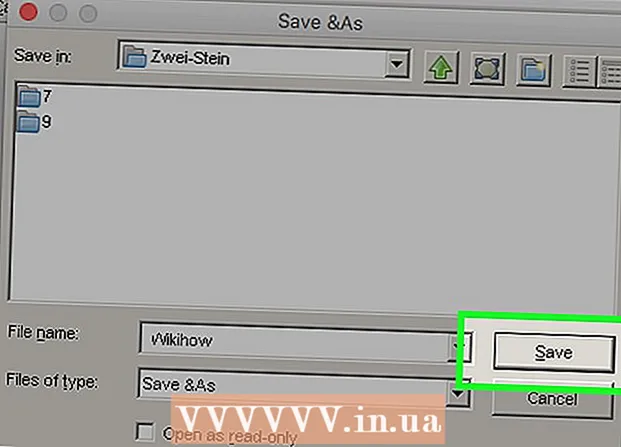Autora:
Janice Evans
Data De La Creació:
23 Juliol 2021
Data D’Actualització:
21 Juny 2024

Content
- Passos
- Mètode 1 de 3: a l'iPhone
- Mètode 2 de 3: a Android
- Mètode 3 de 3: en un ordinador
- Consells
- Advertiments
Aquest article us mostrarà com canviar el vostre nom d'usuari de Twitter després del signe @. Aquest procés és diferent de canviar el nom.
Passos
Mètode 1 de 3: a l'iPhone
 1 Obriu Twitter fent clic a la icona blau ocell blanc. Si ja heu iniciat la sessió, us trobareu a la pàgina principal.
1 Obriu Twitter fent clic a la icona blau ocell blanc. Si ja heu iniciat la sessió, us trobareu a la pàgina principal. - Si encara no heu iniciat la sessió, feu clic a Inicia sessió, introduïu el vostre nom d'usuari (o adreça de correu electrònic) i contrasenya actuals i, a continuació, feu clic a Inicia sessió.
 2 Feu clic a I. És una icona amb la silueta d'una persona a l'extrem inferior dret de la pantalla.
2 Feu clic a I. És una icona amb la silueta d'una persona a l'extrem inferior dret de la pantalla. 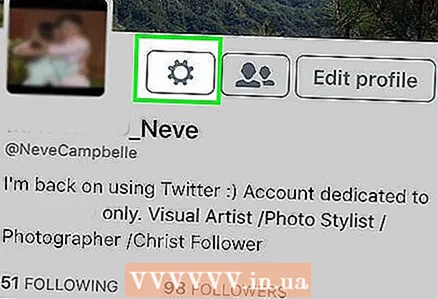 3 Feu clic a ⚙️ a la part superior de la pantalla, a la dreta de la imatge de perfil.
3 Feu clic a ⚙️ a la part superior de la pantalla, a la dreta de la imatge de perfil.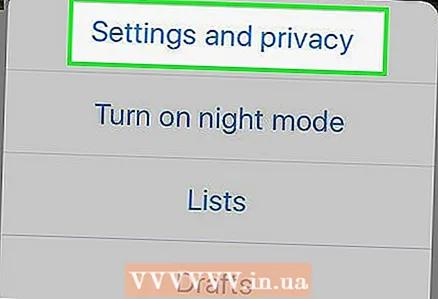 4 Toqueu Configuració i privadesa a la part superior del menú desplegable.
4 Toqueu Configuració i privadesa a la part superior del menú desplegable. 5 Toqueu Compte a la part superior de la pantalla.
5 Toqueu Compte a la part superior de la pantalla. 6 Feu clic a Nom d'usuari a la part superior de la pàgina.
6 Feu clic a Nom d'usuari a la part superior de la pàgina.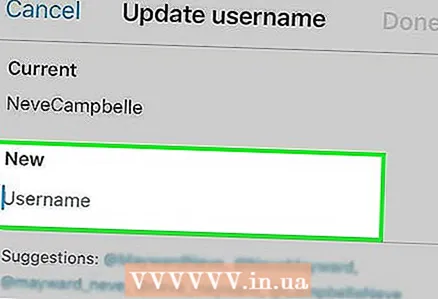 7 Toqueu el camp Nou sota el vostre identificador de Twitter actual.
7 Toqueu el camp Nou sota el vostre identificador de Twitter actual. 8 Introduïu un nom d'usuari nou. A continuació, Twitter comprovarà si algú altre l’assumeix aquest nom d’usuari.
8 Introduïu un nom d'usuari nou. A continuació, Twitter comprovarà si algú altre l’assumeix aquest nom d’usuari. - Si l'identificador ja està pres, n'haureu d'introduir un altre.
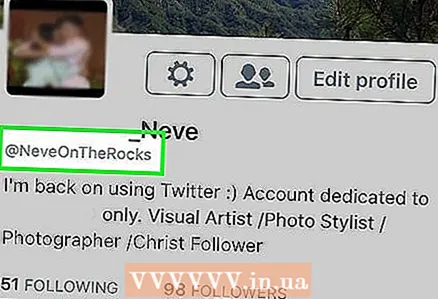 9 Feu clic a Fet a l'extrem superior dret de la pantalla. Si hi ha una marca de verificació verda a la dreta del nou nom d'usuari, feu clic a Fet per desar el nou identificador.
9 Feu clic a Fet a l'extrem superior dret de la pantalla. Si hi ha una marca de verificació verda a la dreta del nou nom d'usuari, feu clic a Fet per desar el nou identificador.  10 Torneu a fer clic a Finalitza. Això sortirà del menú de configuració i tornarà a la pàgina d'inici de Twitter, on veureu un nou identificador sota el vostre nom.
10 Torneu a fer clic a Finalitza. Això sortirà del menú de configuració i tornarà a la pàgina d'inici de Twitter, on veureu un nou identificador sota el vostre nom.
Mètode 2 de 3: a Android
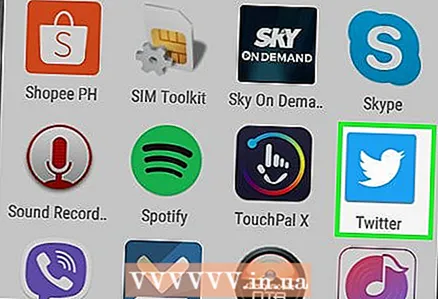 1 Obriu Twitter fent clic a la icona blau ocell blanc. Si ja heu iniciat la sessió, us trobareu a la pàgina principal.
1 Obriu Twitter fent clic a la icona blau ocell blanc. Si ja heu iniciat la sessió, us trobareu a la pàgina principal. - Si encara no heu iniciat la sessió, feu clic a Inicia la sessió, introduïu el vostre nom d'usuari (o adreça de correu electrònic) i contrasenya actuals i, a continuació, feu clic a Inicia la sessió.
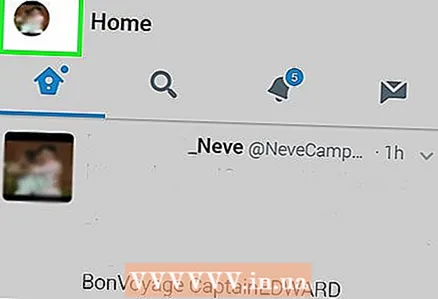 2 Toqueu la vostra foto de perfil a l'extrem superior esquerre de la pantalla. Si encara no heu afegit cap foto de perfil, se substituirà per un ou amb un fons de colors.
2 Toqueu la vostra foto de perfil a l'extrem superior esquerre de la pantalla. Si encara no heu afegit cap foto de perfil, se substituirà per un ou amb un fons de colors.  3 Toqueu Configuració i privadesa a la part inferior del menú desplegable.
3 Toqueu Configuració i privadesa a la part inferior del menú desplegable. 4 Toqueu Compte a la part superior de la pantalla.
4 Toqueu Compte a la part superior de la pantalla.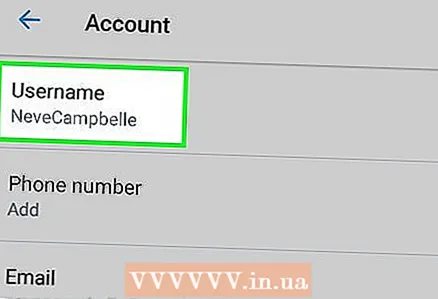 5 Feu clic a Nom d'usuari a la part superior de la pàgina.
5 Feu clic a Nom d'usuari a la part superior de la pàgina.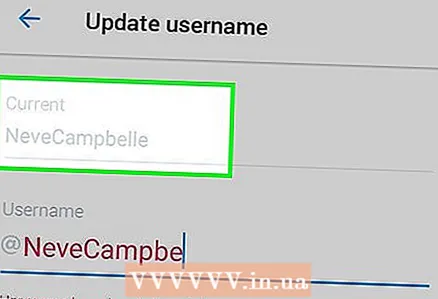 6 Feu clic al vostre nom d'usuari actual a la part superior de la pàgina Nom d'usuari i suprimiu-lo.
6 Feu clic al vostre nom d'usuari actual a la part superior de la pàgina Nom d'usuari i suprimiu-lo.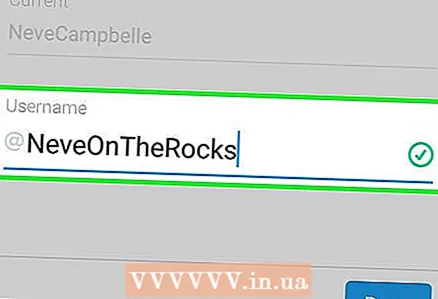 7 Introduïu un nom d'usuari nou. Si el nom encara no està pres, apareixerà una marca de verificació verda a la dreta del mateix.
7 Introduïu un nom d'usuari nou. Si el nom encara no està pres, apareixerà una marca de verificació verda a la dreta del mateix. - Si es pren el nom d'usuari, es tornarà vermell.
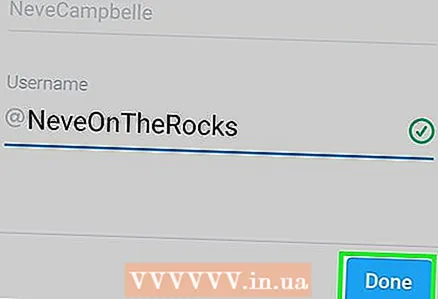 8 Feu clic a Fet a l'extrem inferior dret de la pantalla. Ara que el nom d'usuari s'ha canviat correctament, el vostre identificador antic es substituirà pel nou.
8 Feu clic a Fet a l'extrem inferior dret de la pantalla. Ara que el nom d'usuari s'ha canviat correctament, el vostre identificador antic es substituirà pel nou.
Mètode 3 de 3: en un ordinador
 1 Anar a Lloc web de Twitter. Si ja heu iniciat la sessió, us trobareu a la pàgina principal.
1 Anar a Lloc web de Twitter. Si ja heu iniciat la sessió, us trobareu a la pàgina principal. - Si encara no heu iniciat la sessió, feu clic a Inicia sessió a l'extrem superior dret de la finestra, introduïu el vostre nom d'usuari (o adreça de correu electrònic) i la contrasenya i, a continuació, feu clic a Inicia sessió.
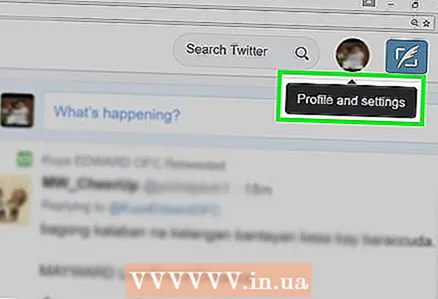 2 Feu clic a la vostra foto de perfil a la part superior dreta de la finestra de Twitter, a l'esquerra del botó Tweet.
2 Feu clic a la vostra foto de perfil a la part superior dreta de la finestra de Twitter, a l'esquerra del botó Tweet. 3 Feu clic a Configuració i seguretat a la part inferior del menú desplegable.
3 Feu clic a Configuració i seguretat a la part inferior del menú desplegable. 4 Introduïu un nom nou al camp Nom d'usuari a la part superior de la pàgina del compte. A continuació, Twitter comprovarà si algú altre l’assumeix el nom d’usuari.
4 Introduïu un nom nou al camp Nom d'usuari a la part superior de la pàgina del compte. A continuació, Twitter comprovarà si algú altre l’assumeix el nom d’usuari. - Si el nou nom d'usuari és gratuït, el missatge "Lliure" apareixerà a sobre del camp "Nom d'usuari".
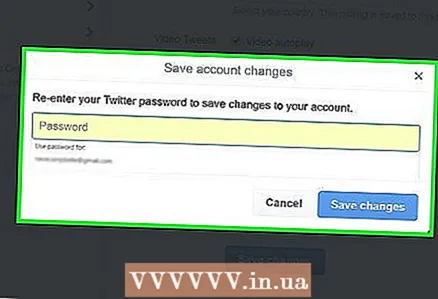 5 Fer clic a ↵ Introduïu. Apareixerà una finestra amb un camp per introduir una contrasenya.
5 Fer clic a ↵ Introduïu. Apareixerà una finestra amb un camp per introduir una contrasenya. 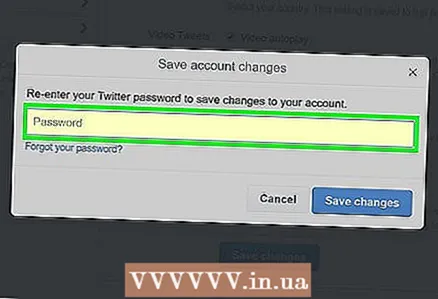 6 Introduïu la vostra contrasenya a la finestra emergent.
6 Introduïu la vostra contrasenya a la finestra emergent.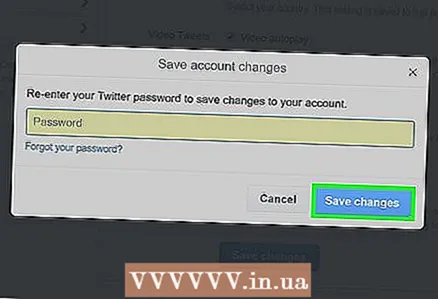 7 Feu clic a Desa els canvis (el botó blau situat a la part inferior de la finestra emergent). Això canviarà el nom d'usuari per un de nou.
7 Feu clic a Desa els canvis (el botó blau situat a la part inferior de la finestra emergent). Això canviarà el nom d'usuari per un de nou.
Consells
- El nom d'usuari no pot tenir més de 15 caràcters.
Advertiments
- Si un nom d’usuari infringeix l’acord d’usuari de Twitter, és possible que el compte estigui bloquejat.